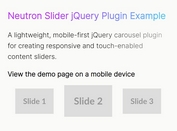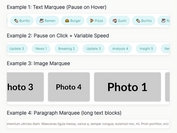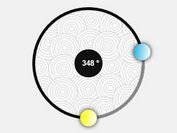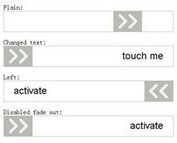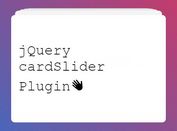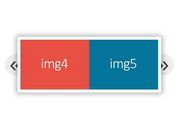Responsive Bootstrap Carousel With Multiple Items Per Slide
| File Size: | 2.89 KB |
|---|---|
| Views Total: | 118540 |
| Last Update: | |
| Publish Date: | |
| Official Website: | Go to website |
| License: | MIT |
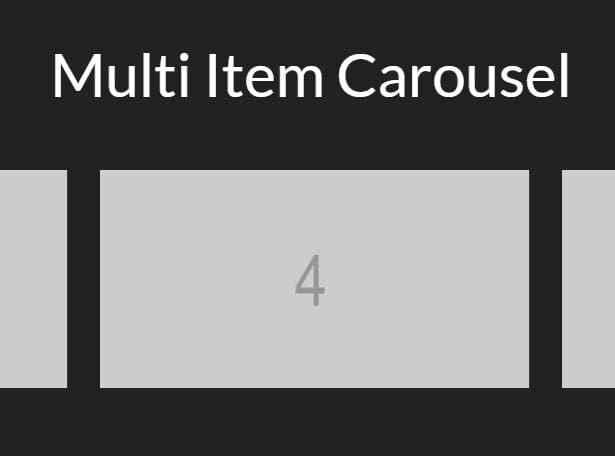
A lightweight extension to the Bootstrap 4 carousel component that allows for multiple items per slide and advances one slide at a time.
The plugin also supports responsive breakpoints that dynamically checks the screen width using CSS media queries and shows 3 items on desktop, 2 items on tablet, 1 item on mobile.
How to use it:
1. Download and insert the main script on the Bootstrap project.
<!-- Bootstrap Stylesheet --> <link rel="stylesheet" href="/path/to/bootstrap.min.css" /> <!-- Bootstrap JS --> <script src="/path/to/jquery.min.js"></script> <script src="/path/to/bootstrap.min.js"></script> <!-- Carousel Extension --> <script src="carousel.js"></script>
2. The markup for the multi-slide carousel.
<div id="myCarousel" class="carousel slide w-100" data-ride="carousel">
<div class="carousel-inner w-100" role="listbox">
<div class="carousel-item active">
<div class="col-lg-4 col-md-6">
<img class="img-fluid" src="http://placehold.it/350x180?text=1">
</div>
</div>
<div class="carousel-item">
<div class="col-lg-4 col-md-6">
<img class="img-fluid" src="http://placehold.it/350x180?text=2">
</div>
</div>
<div class="carousel-item">
<div class="col-lg-4 col-md-6">
<img class="img-fluid" src="http://placehold.it/350x180?text=3">
</div>
</div>
<div class="carousel-item">
<div class="col-lg-4 col-md-6">
<img class="img-fluid" src="http://placehold.it/350x180?text=4">
</div>
</div>
<div class="carousel-item">
<div class="col-lg-4 col-md-6">
<img class="img-fluid" src="http://placehold.it/350x180?text=5">
</div>
</div>
<div class="carousel-item">
<div class="col-lg-4 col-md-6">
<img class="img-fluid" src="http://placehold.it/350x180?text=6">
</div>
</div>
</div>
<a class="carousel-control-prev bg-dark w-auto" href="#myCarousel" role="button" data-slide="prev">
<span class="carousel-control-prev-icon" aria-hidden="true"></span>
<span class="sr-only">Previous</span>
</a>
<a class="carousel-control-next bg-dark w-auto" href="#myCarousel" role="button" data-slide="next">
<span class="carousel-control-next-icon" aria-hidden="true"></span>
<span class="sr-only">Next</span>
</a>
</div>
3. Determine the number of items per slide in the CSS media queries as follows.
/* medium - display 2 */
@media (min-width: 768px) {
.carousel-inner .carousel-item-right.active,
.carousel-inner .carousel-item-next {
transform: translateX(50%);
}
.carousel-inner .carousel-item-left.active,
.carousel-inner .carousel-item-prev {
transform: translateX(-50%);
}
}
/* large - display 3 */
@media (min-width: 992px) {
.carousel-inner .carousel-item-right.active,
.carousel-inner .carousel-item-next {
transform: translateX(33%);
}
.carousel-inner .carousel-item-left.active,
.carousel-inner .carousel-item-prev {
transform: translateX(-33%);
}
}
@media (max-width: 768px) {
.carousel-inner .carousel-item>div {
display: none;
}
.carousel-inner .carousel-item>div:first-child {
display: block;
}
}
.carousel-inner .carousel-item.active,
.carousel-inner .carousel-item-next,
.carousel-inner .carousel-item-prev {
display: flex;
}
.carousel-inner .carousel-item-right,
.carousel-inner .carousel-item-left {
transform: translateX(0);
}
This awesome jQuery plugin is developed by MeneerOom. For more Advanced Usages, please check the demo page or visit the official website.